iPhone13に機種変更時にLINEアカウントを引き継ぐ方法
iPhone13への機種変更時に忘れてはならない作業の1つ、それはLINEアカウントの引き継ぎでしょう。機種変更前に利用しているLINEアプリから各種設定をしておかなければ、引き継ぎに失敗してiPhone13でLINEが使えなくなるという事態が発生する恐れがあります。そこで今回は、iPhone13へ機種変更時にLINEアカウントを引き継ぐやり方について詳しく解説していきます。
ラインの引き継ぎ前に準備しておくこと
ラインの引継ぎ前に準備しておくこと4つです。機種変更前のiPhoneで数ステップの操作が必要です。
1、LINEアカウントのパスワードとメールアドレスを確認する
LINEアカウント引き継ぎためには、ユーザー情報とパスワードが必要となります。メールアドレスが有効なものかを確認しつつ忘れずにパスワードも登録しましょう。
古いiPhoneで「ライン」アプリを開きます。
ホーム画面右上の歯車アイコンをタップします。
設定画面に入り、「アカウント」を押します。
有効な「メールアドレス」であるか、パスワードは登録されているかを確認します。
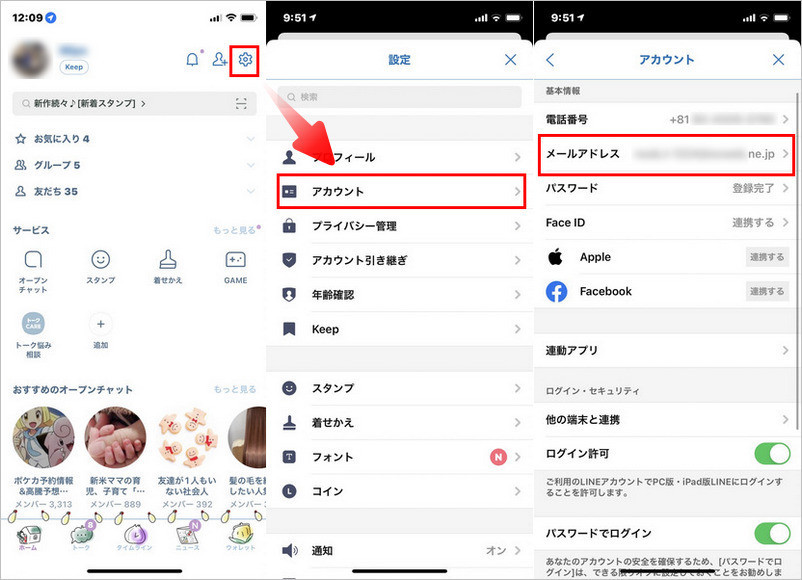
2、LINEに登録している電話番号を確認する
LINEアカウントの引継ぎでは、LINEに登録されている電話番号に認証コードが届きます。そのため、古い電話番号を登録したままではないか確認します。また、機種変更に伴って電話番号を変更する際は、事前に新しい電話番号をLINEに登録しておきます。
現在使用しているiPhoneで「ライン」アプリを開きます。
ホーム画面右上の歯車アイコンをタップします。
「設定」画面が開き、「アカウント」を押します。
登録されている「電話番号」を確認します。
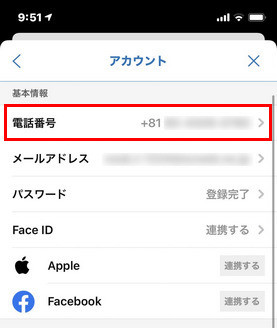
3、LINEアカウントの引き継ぎ設定を許可する
機種変更前のiPhoneでアカウント引き継ぎの設定をオンにしていないと、LINEの引き継ぎができません。アカウント引き継ぎの設定を許可する方法です。
古いiPhoneで「ライン」アプリを選択します。
ホーム画面右上の「設定」≫「アカウント引き継ぎ」を押します。
「アカウントを引き継ぐ」をオンにします。
「OK」を押した後、36時間以内にLINEの引き継ぎを行います。
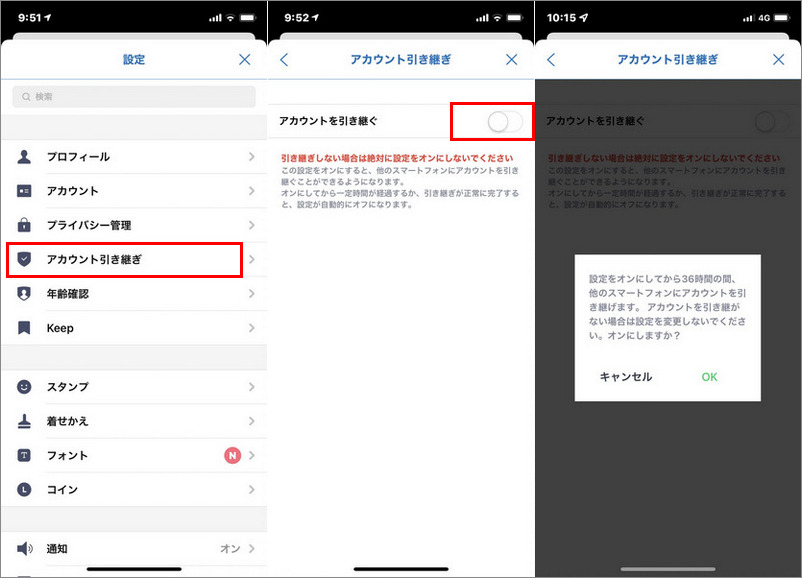
4、LINEのトーク履歴をバックアップする
LINEのトーク履歴をバックアップしておけば、引き継ぎの際に消えることはありません。トークを残したい場合は、以下の手順でバックアップを取りましょう。
「ライン」アプリを開き、「設定」をタブします。
「トーク」をタップします。
「トークのバックアップ」を選択します。
「今すぐバックアップ」をタップします。
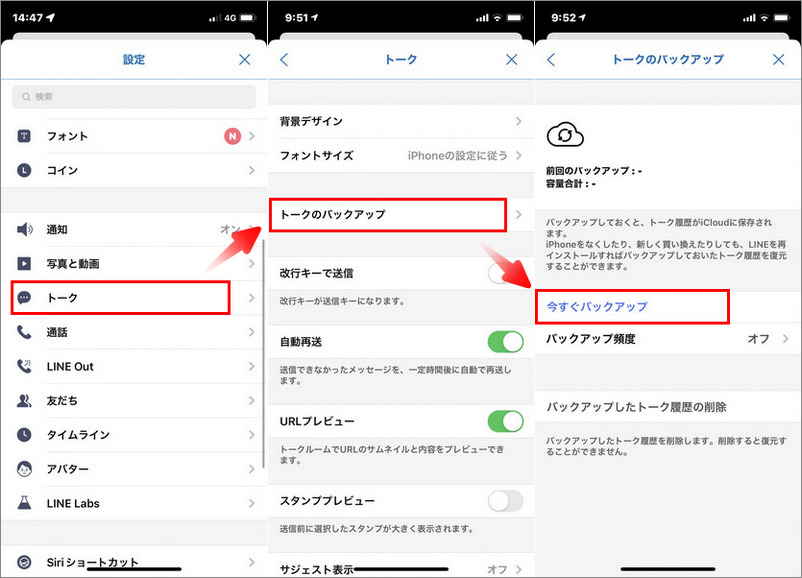
古いiPhoneからiPhone13にLINEを引き継ぐ方法
ライン引き継ぎ前の準備が完了したら、iPhone13にLINEを引き継ぎましょう。
やり方1、Apple IDを使って、LINEを引き継ぐ
Apple IDを使ってLINEを引き継ぐには、Apple IDを連携しておく必要があります。
Apple IDを連携する方法
iPhoneで「ライン」アプリを開きます。
ホーム画面右上の「設定」をタップします。
「アカウント」を押します。
「Apple」をタップします。
「続ける」>「パスコードで続ける」を押してパスコードを入力します。
Apple IDを使って、LINEを引き継ぐ方法
iPhone13でLINEを開き、「ログイン」>「Appleで続ける」とタップします。
「パスコードで続ける」を押してパスコードを入力します。
自分のアカウント名を確認して「ログイン」を押します。
やり方2、同じ電話番号を使って、LINEを引き継ぐ
同じ電話番号を使って、LINEを引き継ぐ方法です。
iPhone13でLINEを開き、「はじめる」をタップします。
「この端末の電話番号を入力」で同じ電話番号を入力します。
自分のアカウント名が表示されたら「はい、私のアカウントです」をタップし、パスワードを入力します。
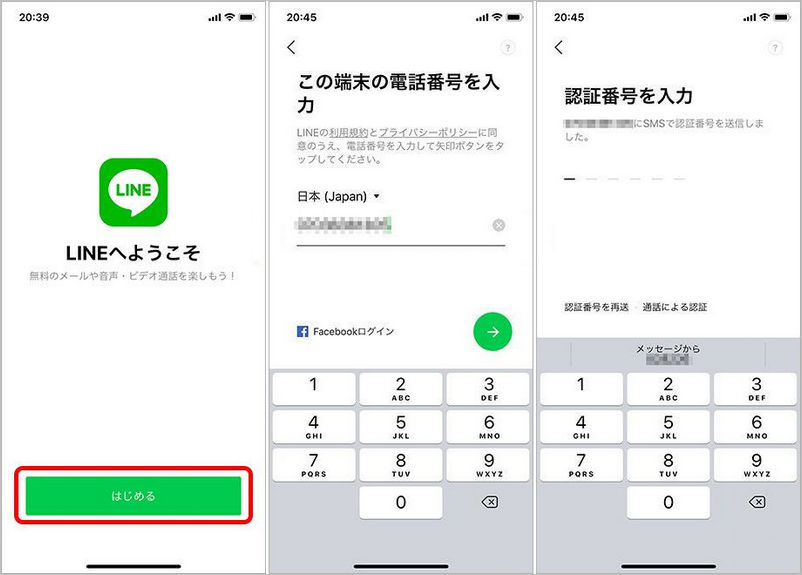
やり方3、新しい電話番号を使って、LINEを引き継ぐ
新しい電話番号を使って、LINEを引き継ぐ方法です。
iPhone13でLINEを開き「はじめる」をタップします。
「この端末の電話番号を入力」で新しい電話番号を入力します。
SNSに届いた認証番号を入力し「アカウントを引き継ぐ」を選択します。
「ログイン方法を選択」の画面では、「以前の電話番号でログイン」または「メールアドレスでログイン」を選びます。
パスワードを入力後、自分のアカウント名を確認して「ログイン」を押します。
LINEのトーク履歴を引き継ぐ場合は iCareFone for LINEをお勧め!
iCareFone for LINEは、専門的なLINEデータ管理ツールとして、ワンクリックでLINEデータをiOSデバイスとPCの間に自由に転送することができます。LINEのトーク履歴、LINE写真や、連絡先、メッセージなどのファイルに対応しており、必要なデータだけを選んで引き継ぎが可能です。
LINEのトーク履歴引き継ぎ方法
iCareFone for LINEを起動して、古いiPhoneとiPhone13をパソコンに接続します。
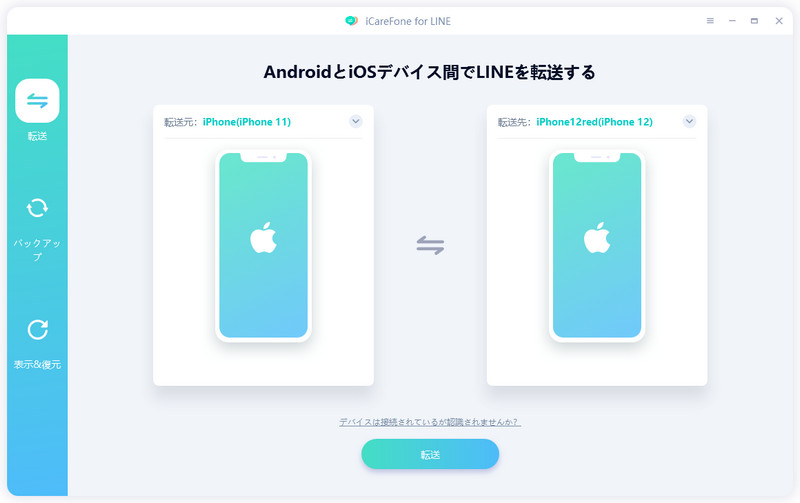
そして、画面の指示に従って、LINEデータをバックアップします。
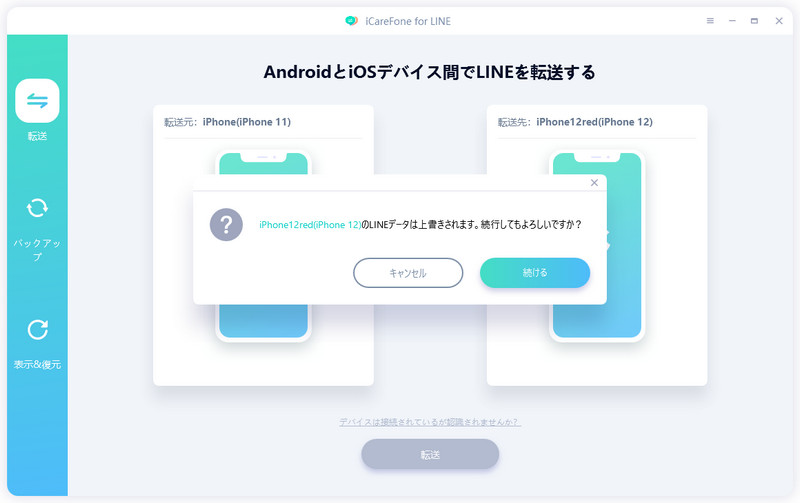
LINEバックアップが完了したら、iPhone13でLINEアカウントにログインします。次に、プログラムがすぐに古いiPhoneからiPhone 13にLINEのトーク履歴を移行します。
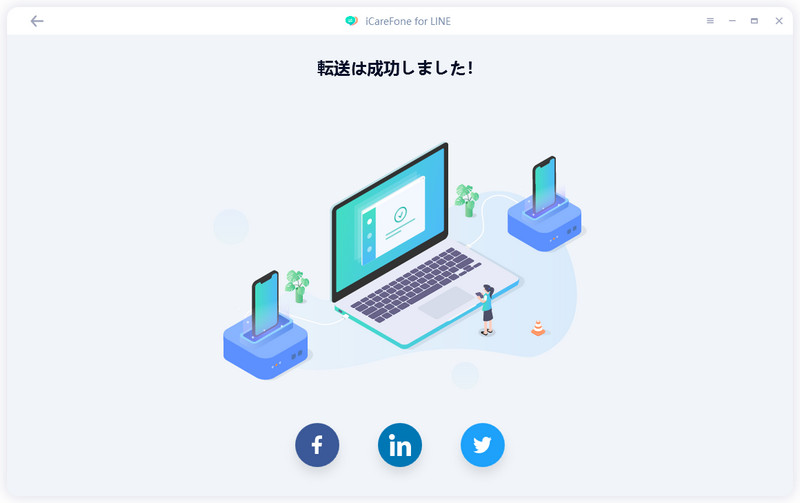
まとめ
古いiPhoneからiPhone13への機種変更前には、必ずLINEアカウントの引継ぎ準備を行いましょう。LINE以外のデータを引き継ぐならiCareFone for LINEが使いやすいですよ。OSやデバイスの壁を越えて自由にデータ転送が可能、データを選択して移行できるため既存のデータが上書きで消えてしまうなどの心配がありません。複雑な操作や設定は一切ないため、直感的に操作できます。
- 無料でLINEデータをPCにバックアップして、バックアップファイルをプレビュー可能
- AndroidとiOSの間、iOS同士の間、Android同士の間で簡単にLINEトークを転送
- LINEデータをパソコンに保存して、ストレージの容量を解放
- LINEのトーク履歴、LINE写真、LINEスタンプなどのデータをバックアップから選択して、iPhoneに復元
- 最新のiOS 26とiPhone 17シリーズ及びほとんどのAndroidに適用








